Puede integrar Service Billing y QuickBooks Desktop 2003, o posterior, con QuickBooks Web Connector 2.x.
QuickBooks Web Connector sondea Service Billing de forma periódica, por lo que los cambios en Service Billing demoran como máximo un intervalo de sondeo en mostrarse en QuickBooks Desktop. Por lo general, el intervalo de sondeo se establece en un minuto. Service Billing también se puede sondear a petición mediante QuickBooks Web Connector.
Nota: Los registros de dirección de clientes de QuickBooks sólo se actualizan en QuickBooks cuando se crea un nuevo registro de cliente de Service Billing. De ahí en más, la información de dirección de los clientes se debe mantener por separado en ambos sistemas.
Cuando se integran Service Billing y QuickBooks Desktop, se deben configurar tres componentes de software principales.
Una vez terminada esta tarea, configure Asignación de cuentas.
Configuración del acceso HTTPS al servidor VSA
QuickBooks Web Connector requiere HTTPS para conectarse a cualquier servidor, incluso el VSA. Si aún no lo hizo, configure su servidor VSA para acceso HTTPS.
Configuración de Service Billing para acceder a QuickBooks Web Connector
QuickBooks.Desktop (QBWC).QBW de la compañía de QuickBooks Desktop. Se trata de una ruta de acceso local en el sistema que hospeda la aplicación QuickBooks Desktop.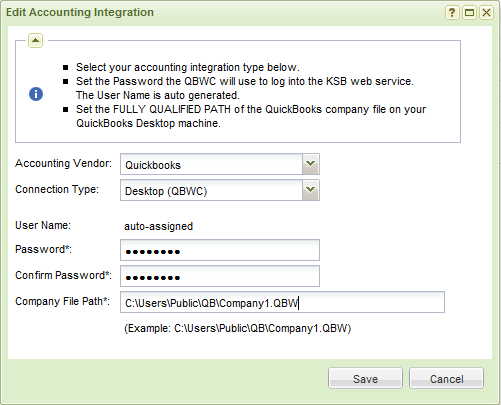
QuickBooks QWC File en la parte inferior de la página Configuración. Nota: Si no ve el vínculo QuickBooks QWC File en la página Configuración de Service Billing después de guardar la información de conexión, intente actualizar la página.
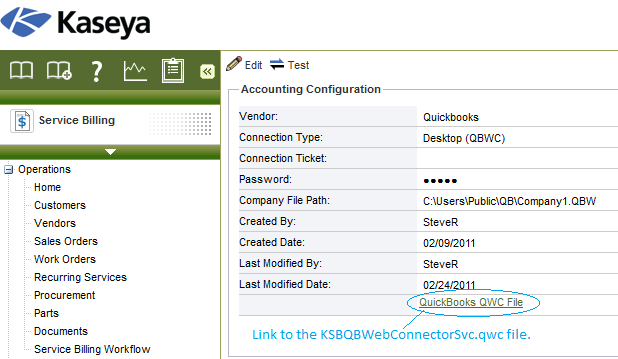
QuickBooks QWC File para guardar el archivo KSBQBWebConnectorSvc.qwc.AppURL y AppSupport del archivo KSBQBWebConnectorSvc.qwc en Notepad.exe para asegurarse de que las URL que contienen estén completas. Por ejemplo, si falta la información de dominio en las URL de estos elementos, edite las URL para incluir esa información.KSBQBWebConnectorSvc.qwc a una ubicación de red a la que pueda acceder el sistema QuickBooks Desktop.Configuración y ejecución de QuickBooks Web Connector
QBW de la compañía que introdujo en la página Configuración de Service Billing.KSBQBWebConnectorSvc.qwc que creó anteriormente en Service Billing y haga clic en Abrir.KSB QBWebConnector Service en la ventana principal de QuickBooks Web Connector. Last result en la columna Estado debe mostrar Kaseya QBWC Service Completed en verde.1. Nota: Kaseya recomienda que no modifique estos últimos dos parámetros. Si no se activa la casilla de verificación de Ejecución automática, QuickBooks Web Connector no hará un sondeo automático de Service Billing. Si el valor en Cada_minutos es demasiado alto, los datos de QuickBooks no estarán sincronizados con los datos de Service Billing.
Advertencia: La aplicación QuickBooks Web Connector no es un servicio. Para procesar datos de Service Billing, debe dejar la aplicación en ejecución. Puede hacer clic en el botón Ocultar para que QuickBooks Web Connector no se muestre en el escritorio. Si reinicia la computadora con QuickBooks, reinicie QuickBooks Web Connector.
Nota: No necesita dejar QuickBooks Desktop en ejecución. QuickBooks Web Connector inicia QuickBooks Desktop en segundo plano cada vez que se ejecuta.
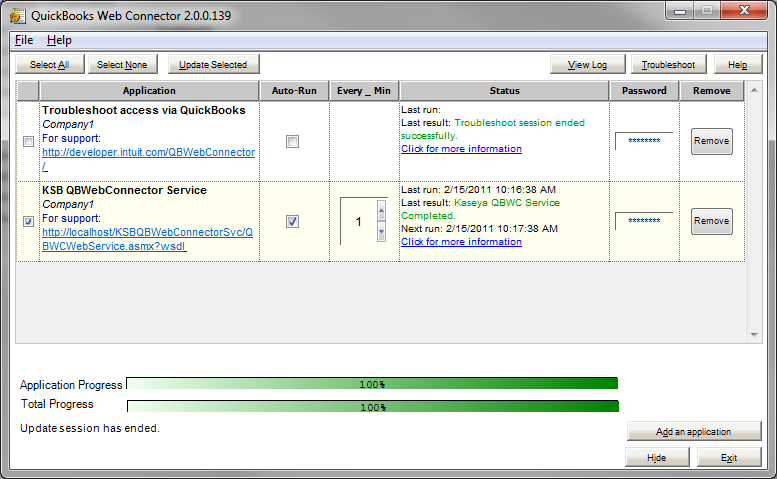
Solucionar Problemas
Consulte Solución de problemas de integración de QuickBooks Desktop y KSB.
Limpieza diaria
Service Billing realiza una serie de actividades automatizadas que, por lo general, están programadas una vez por día. Esta programación se establece en la pestaña Programación de Configurar > Configuración de aplicaciones. Las actividades programadas incluyen observar la cola de trabajos de QBWC y eliminar trabajos que están en la etapa Complete o Processed y que superan una cierta cantidad de días de antigüedad. De manera predeterminada, la cantidad de días de antigüedad es 7.
Alertas
En la página Inicio de Service Billing, se incluye un dashlet de Alertas. Si la cola de trabajos de QBWC estuvo en la etapa Pending más tiempo que las horas especificadas, se muestra un alerta en este dashlet. El valor predeterminado es 24 horas. La alerta le notifica que la aplicación QuickBooks Web Connector en su computadora con QuickBooks no procesa trabajos. Por ejemplo, es posible que QuickBooks Web Connector no se ejecute o tenga un problema de configuración. Si la aplicación QuickBooks Web Connector se está ejecutando, observe la fila de información KSB QBWebConnector Service. Es posible que en la columna Estado se muestren errores en rojo, lo cual puede proporcionar información sobre el problema. El botón Ver registro también puede obtener información útil.